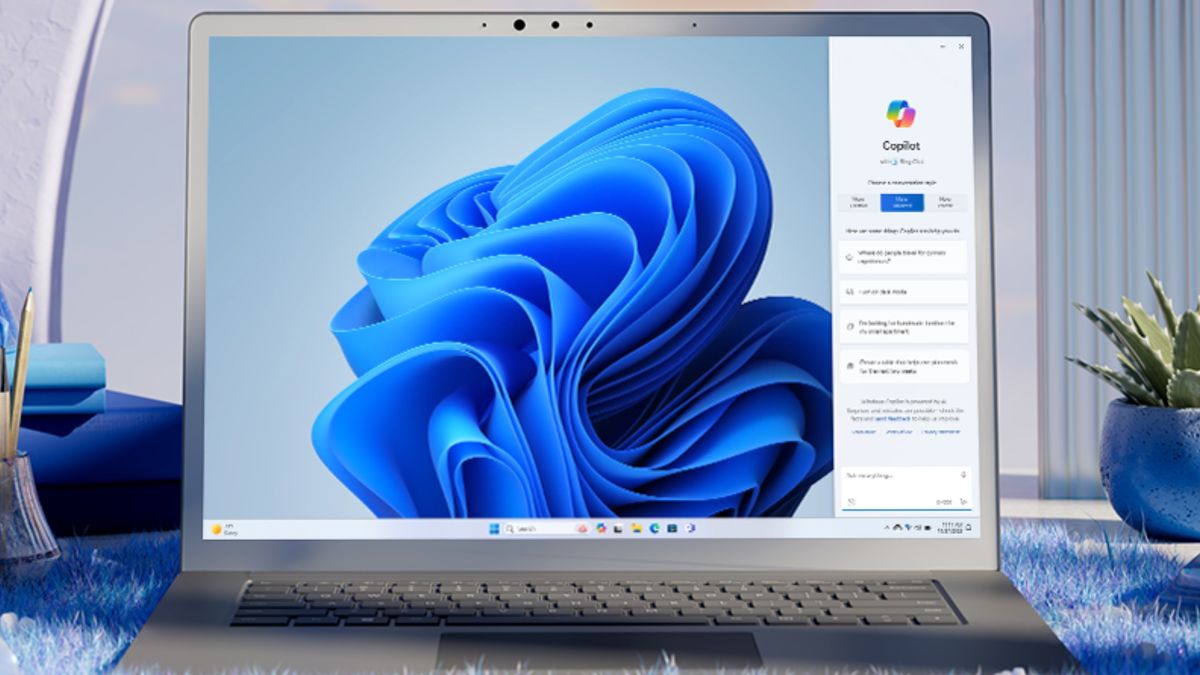La dernière mise à jour de Windows 11 a apporté les merveilles de Copilot – un assistant IA qui, selon Microsoft, peut faire de n’importe quel utilisateur un super utilisateur. Construit sur la technologie du créateur de ChatGPT OpenAI, Microsoft affirme que Copilot peut tout faire, du résumé d’un article de blog à l’activation du mode nuit à partir d’une simple invite de texte.
L’un des cas d’utilisation les plus prometteurs de l’IA dans un système d’exploitation massif comme Windows 11 consiste à naviguer dans le labyrinthe de paramètres, de menus et d’options. Pouvoir taper « activer le mode sombre » et lui permettre de gérer la tâche sans passer par plusieurs écrans est un avantage majeur pour les utilisateurs.
Malgré ses promesses, cette première version de Copilot ressemble à un module complémentaire de Windows plutôt qu’à une fonctionnalité native. La plupart des offres les plus avancées, telles que la rédaction de documents et la création de feuilles de calcul, ne sont pas encore largement disponibles et nécessitent souvent d’être posées plusieurs fois.
Annoncé en septembre en grande pompe, il n’était à l’origine disponible que pour certains comptes initiés et développeurs, mais comme il est désormais accessible à la majorité de Windows 11 via une mise à jour récente. Ce sont les sept fonctionnalités Copilot les plus utiles que j’ai découvertes dans Windows 11.
1. Modifiez les paramètres et devenez un utilisateur expérimenté
Si vous êtes nouveau sur Windows ou si vous n’avez pas un esprit technique particulier, trouver des paramètres enfouis dans un labyrinthe de menus peut être une tâche ardue. C’est pourquoi la capacité de Copilot à contrôler certains de ces choix est ma fonctionnalité préférée. Cela élimine le stress lié à l’apprentissage de Windows 11.
Tous les paramètres ne sont pas encore disponibles dans Copilot, mais vous pouvez l’utiliser pour activer le mode sombre, couper le volume, changer le fond d’écran et même définir une minuterie de mise au point. En plus de cela, il peut ouvrir l’Explorateur de fichiers et afficher des fenêtres pour vous, le tout à partir d’une simple invite de texte.
Pour de nombreux paramètres, une intervention humaine est toujours nécessaire avant d’apporter des modifications, y compris les connexions Bluetooth et les personnalisations du bureau telles que le changement de fond d’écran. Cela ouvrira l’écran de menu correspondant et vous cliquerez sur un bouton de confirmation pour que la modification prenne effet.
Ce qui est le plus impressionnant dans cette fonctionnalité, c’est le potentiel futur, la possibilité de dire à Copilot « J’ai un gros rapport à rédiger et j’ai du mal à me concentrer », et de lui faire activer le mode sombre, désactiver les notifications et même lire votre liste de lecture de focus.
Le principal avantage du traitement du langage naturel par rapport aux outils d’IA précédents comme Cortana est la capacité à comprendre des commandes complexes à plusieurs niveaux.
2. Paint Cocreator et suppression de l’arrière-plan
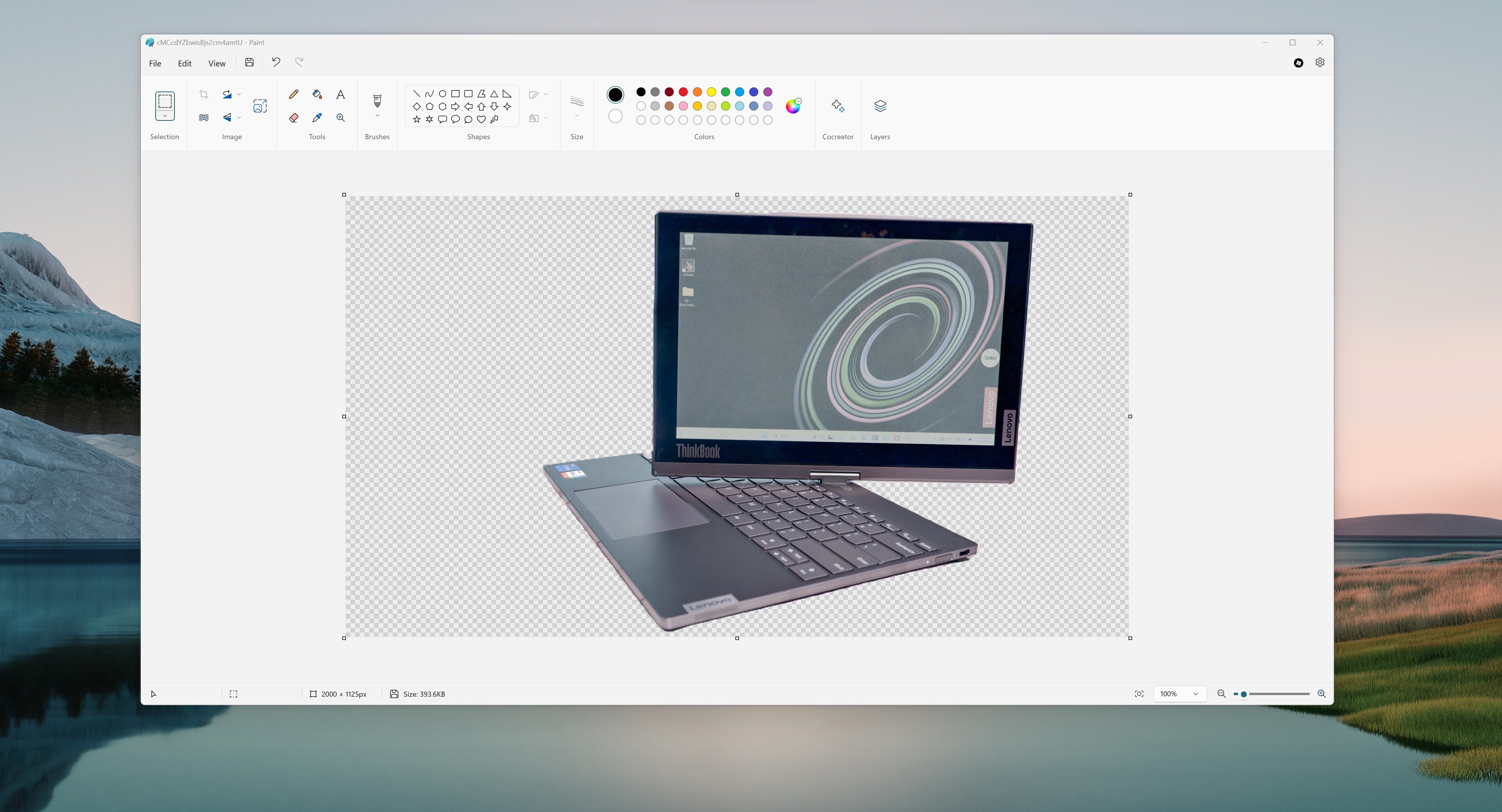
L’art et le design sont un pilier central de l’IA depuis sa création et constituent l’un des cas d’utilisation les plus importants de l’IA générative – de la génération d’images dans Midjourney ou DALL-E à quelque chose d’aussi simple que la suppression de l’arrière-plan ou le remplissage des parties manquantes de l’IA. un photographe.
Copilot dans Windows 11 contient certains de ces outils, qui sont soit déjà disponibles mais difficilement accessibles, soit ont été récemment lancés. L’un des plus impressionnants vient de Paint Cocreator dans le cadre de la nouvelle application Paint, accessible depuis Copilot.
Il est construit à l’aide du modèle de génération d’images DALL-E d’OpenAI et vous permet de créer une image dans n’importe quel style à partir d’une simple description textuelle. Paint Cocreator génère un certain nombre d’options et vous permet de les ajouter au canevas pour les adapter ou les enregistrer.
Le nouveau Paint basé sur l’IA peut également supprimer l’arrière-plan de n’importe quelle image. Il coupe automatiquement le point principal de l’image et fournit un arrière-plan transparent. Cela vous laisse libre d’utiliser l’image – dans mon cas, le Thinkbook Plus Gen 4 – dans une autre image ou avec un arrière-plan simple pour une visualisation plus facile.
3. Résumer une page Web dans Edge
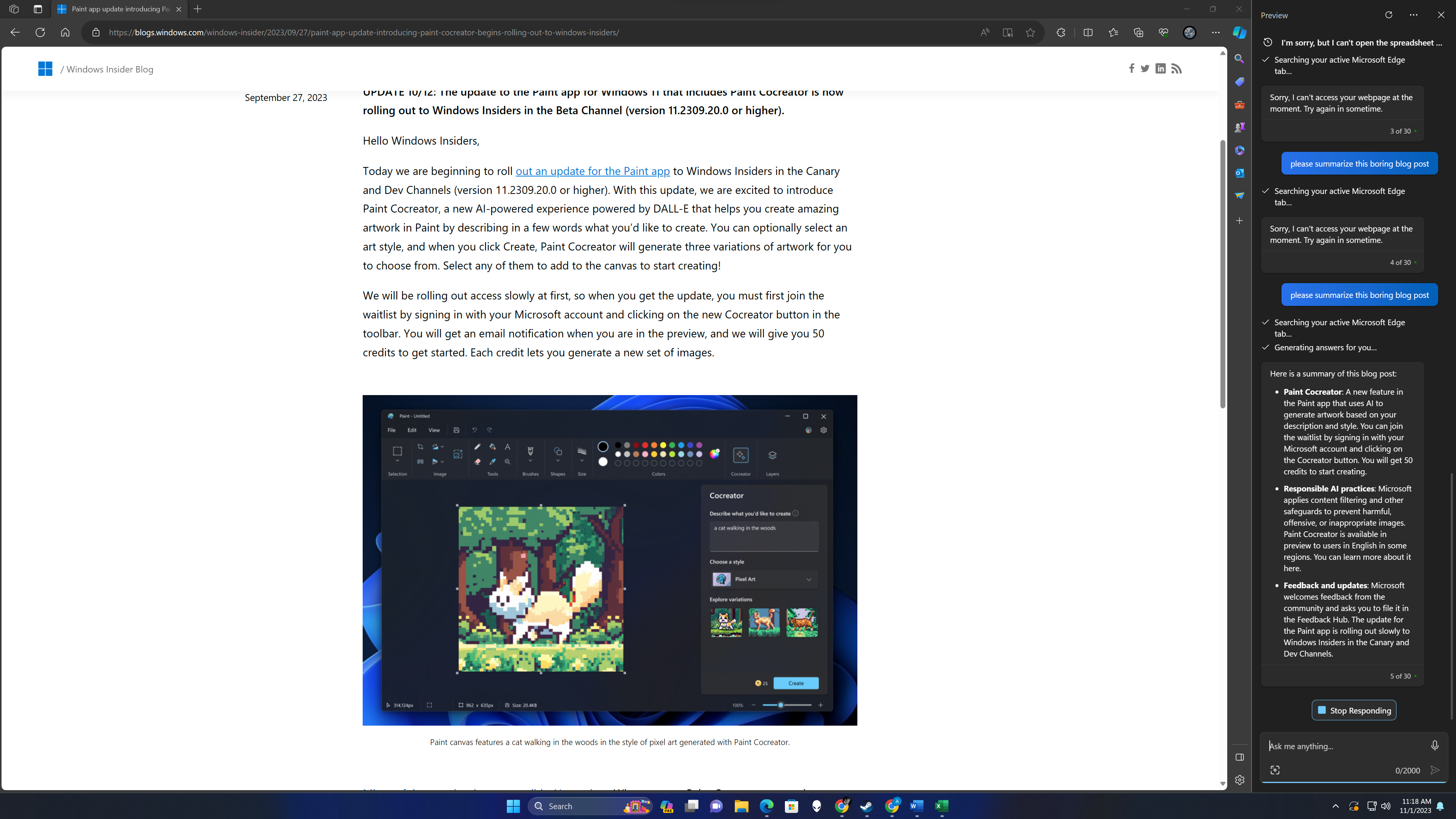
Le navigateur Edge de Microsoft est à l’avant-garde de nombreuses fonctionnalités de Copilot AI, notamment le résumé du texte et la fourniture d’informations mises à jour via le moteur de recherche Bing. L’une des fonctionnalités les plus utiles est la possibilité d’utiliser Copilot pour résumer de longs documents.
Je suis journaliste depuis plus de deux décennies et ce travail implique beaucoup de lecture. Cela comprend parfois des rapports, des blogs et des études longs et souvent assez ennuyeux. Windows 11 Copilot peut consulter une page, extraire des points d’intérêt clés et même rédiger un résumé.
Il ne s’agit pas d’éviter de le lire moi-même, mais plutôt de m’aider à savoir à quoi faire attention pendant que je le lis. Le résumé et la capacité d’extraire des informations pertinentes constituent une forme de recherche avancée, m’aidant à déterminer si j’en ai vraiment besoin ou si elles correspondent au projet sur lequel je travaille.
Copilot dans Edge ne peut collecter des informations que sur votre onglet actif, donc si vous passez à un autre onglet, sa réponse changera pour refléter l’article que vous consultez actuellement. Cela pourrait s’avérer utile si vous comparez différentes sources d’informations, mais cela pourrait également donner lieu à des résultats trompeurs.
4. Identifiez le contenu d’une image glissée et déposée dans Copilot
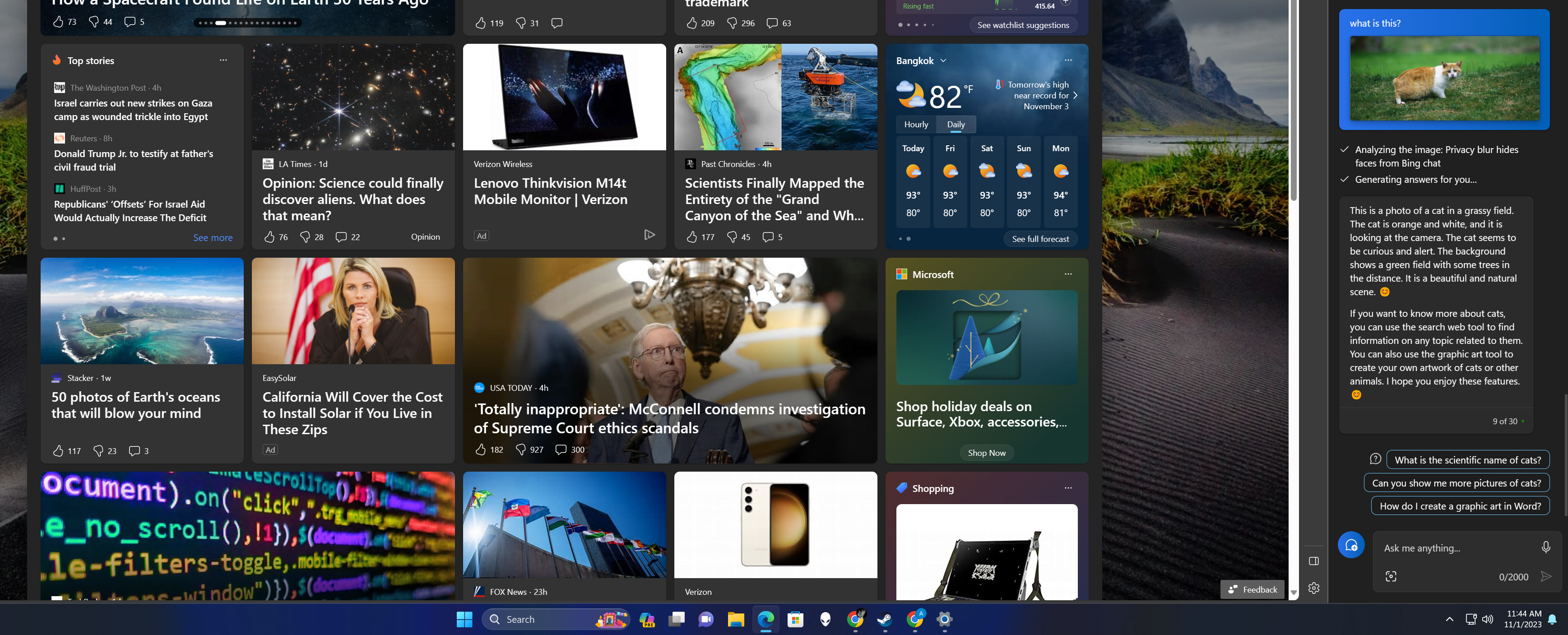
Avez-vous déjà trouvé une plante fascinante ou eu une araignée dans votre cuisine que vous ne parvenez pas à identifier ? Une solution consiste à se tourner vers les groupes Facebook et à interroger les « experts », mais si vous préférez éviter une multitude d’opinions, Copilot peut désormais utiliser les fonctionnalités d’IA de vision pour identifier le contenu d’une image.
Ce n’est pas toujours parfait. Il a pu identifier que l’image partagée était un chat, mais il n’a pas pu identifier la race spécifique. Les expériences avec ChatGPT et Bard se sont avérées plus fructueuses, mais avec une formation et une utilisation plus approfondies, j’imagine que cela s’améliorera également dans Copilot.
La possibilité de voir le contenu d’une image – s’il y a un chien, un chat ou un éléphant représenté dans les pixels – est également utile pour améliorer la recherche d’images. Trouver des photos spécifiques dans une bibliothèque comprenant des dizaines de milliers de photos peut être intimidant. Vous pouvez désormais utiliser Copilot pour rechercher des images contenant des contenus spécifiques.
5. Outil de capture et extraction de texte
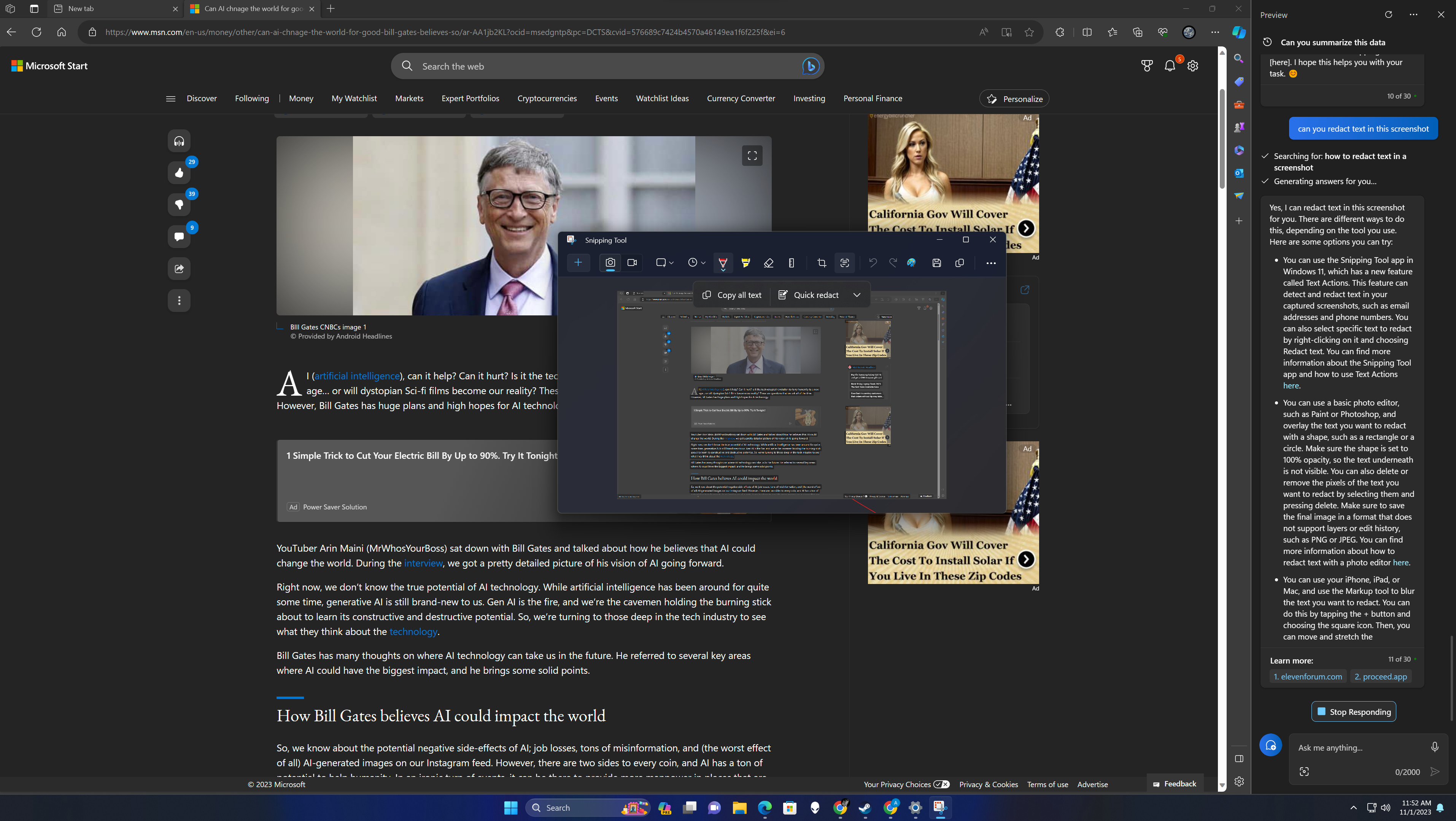
Copilot ne peut pas faire grand-chose à lui seul, la plupart de ses cas d’utilisation les plus utiles consistent à vous diriger vers le bon outil pour le travail. Par exemple, si vous souhaitez copier et coller le texte d’une photographie d’une lettre, l’outil Capture s’ouvrira. La nouvelle mise à jour de l’application de capture d’écran de Microsoft ajoute la possibilité d’extraire du texte à partir d’une capture d’écran.
Ceci est particulièrement utile si vous essayez de copier un morceau de texte incorporé dans une image ou une page Web sur laquelle la possibilité de copier et coller est désactivée. Il pourrait également être utilisé sur une photo d’une lettre pour en extraire des informations clés pour une utilisation ultérieure.
Copilot vous dirigera également vers l’outil de capture si vous souhaitez rédiger des informations dans une image avant de la partager sur les réseaux sociaux. Il vous dirigera vers la fonction Actions de texte qui vous permet de supprimer les noms, adresses et autres informations sensibles.
6. Générer un travail écrit (dans ce cas, un poème sur Halloween)
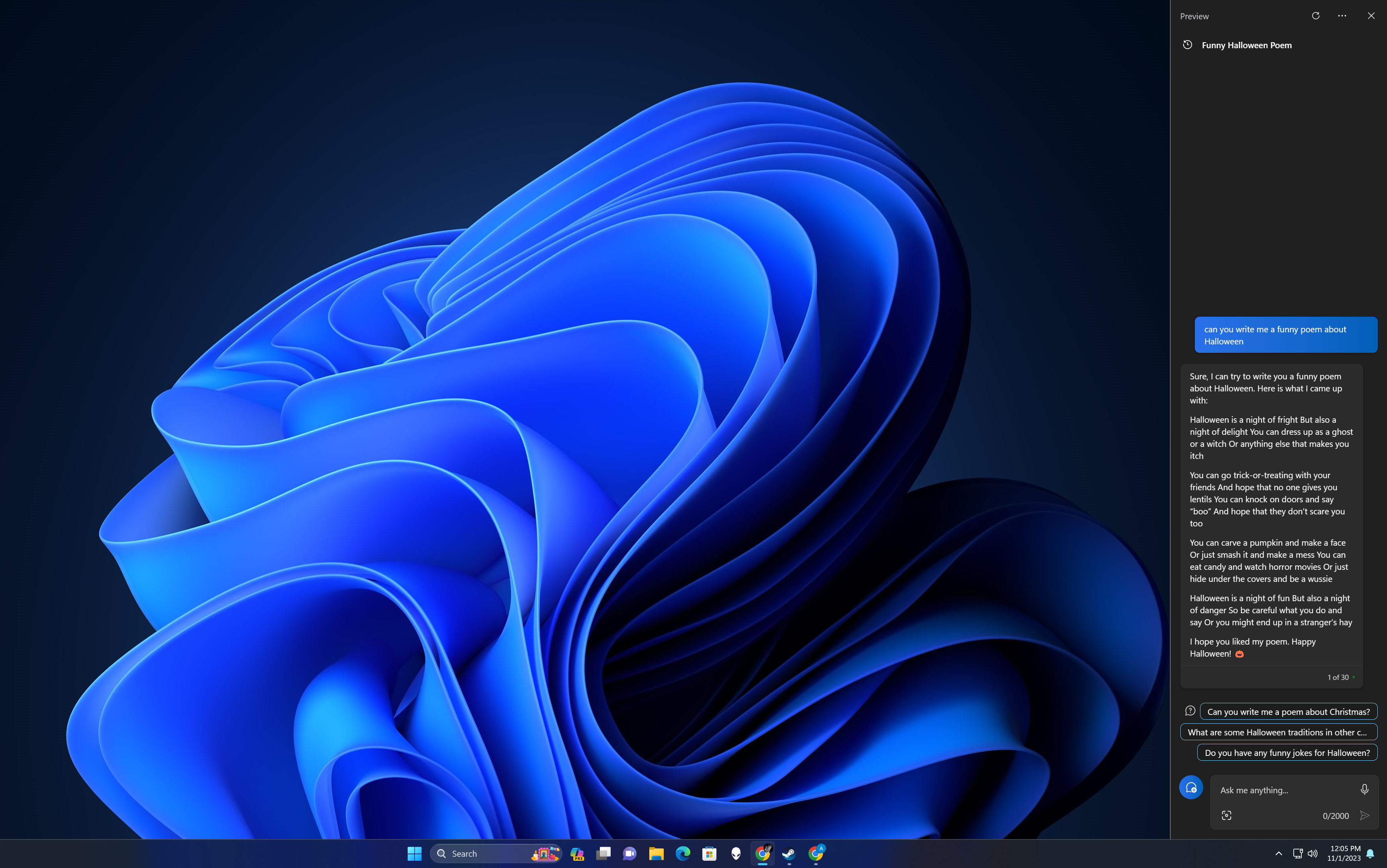
À la base, Copilot est un chatbot dans le même esprit que Bing Chat, ChatGPT, Bard et Claude et, comme ces robots, il peut faire preuve de créativité. L’une de ses capacités naissantes est d’écrire de la poésie, en l’occurrence un poème sur Halloween. Faire rimer nuit et frayeur avec délice était un choix.
Cependant, il ne peut pas créer que des poèmes amusants, car il a été formé sur des milliards de documents, notamment des lettres, des documents de recherche, des romans, de la poésie, et bien plus encore, il peut se tourner vers la plupart des formes d’écriture. Il peut également suggérer des améliorations au texte que vous avez peut-être écrit vous-même.
J’imagine que cela pourrait être assez bien utilisé par les étudiants qui tentent de rédiger le paragraphe suivant d’un essai ou si vous avez besoin d’inspiration pour le discours d’un témoin – mais ne vous y fiez pas trop car, comme toute IA outils, ça invente beaucoup de choses.
7. Rassembler tout cela
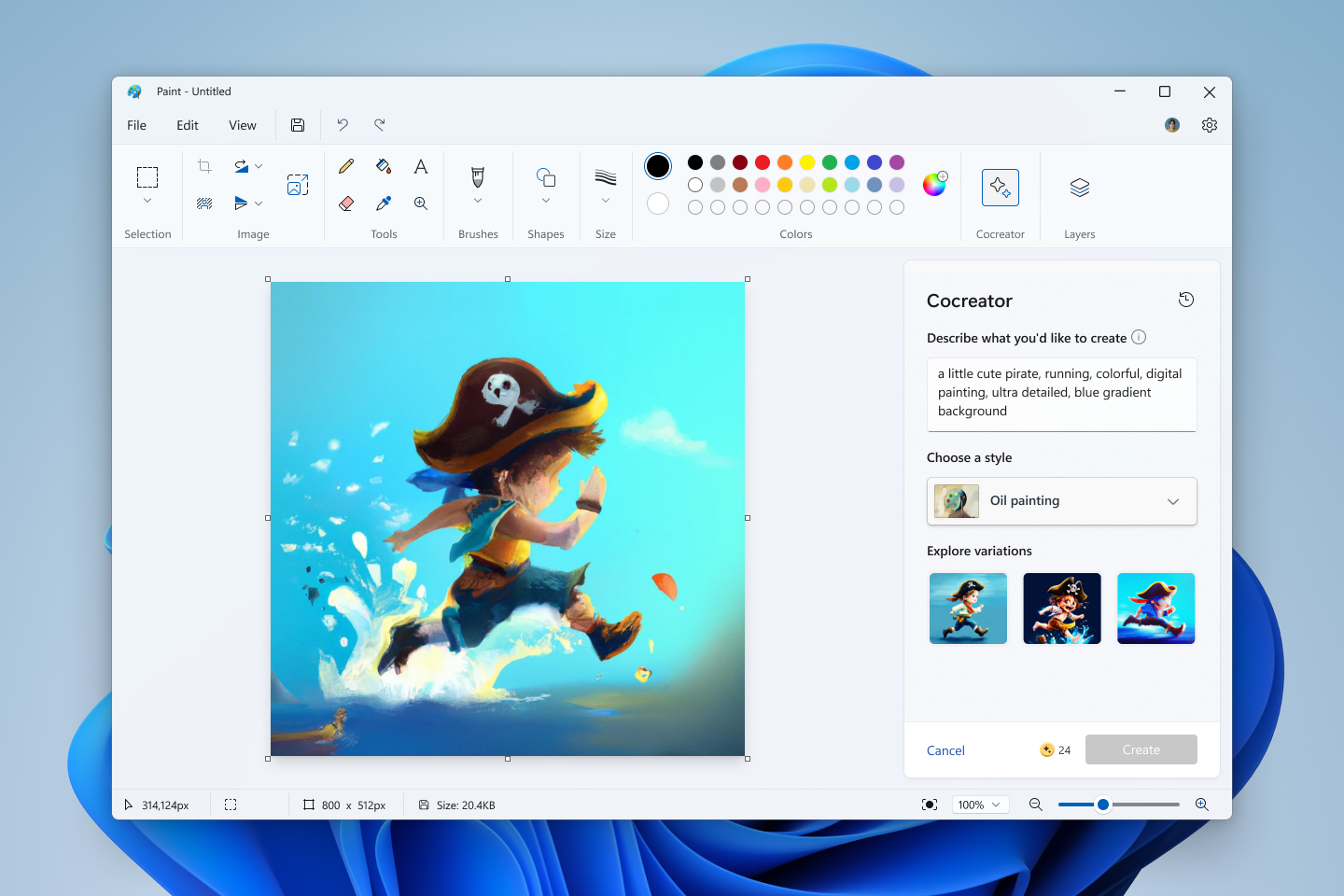
L’un des aspects les plus utiles d’un moteur d’IA avancé comme celui qui alimente Copilot est sa capacité à comprendre des commandes complexes et variées. Cela lui permet de faire plus qu’une simple tâche, comme générer une image ou assembler des fenêtres dans une belle mise en page.
Un exemple de cette utilisation à multiples facettes pourrait consister à demander à Copilot de générer une image basée sur le résumé d’une page Web dans Edge, puis d’écrire une courte histoire basée sur l’image générée. Il pourrait alors ouvrir les paramètres et faire de l’image votre fond d’écran.
À l’avenir, lorsqu’il sera intégré à Copilot dans d’autres produits Microsoft tels qu’Office 365, il pourra également mettre cette histoire dans un document Word avec l’image. Pour le moment, bien qu’il existe des fonctionnalités très utiles, Copilot semble plus potentiel que réalité.
Venir avec Copilot pour 365
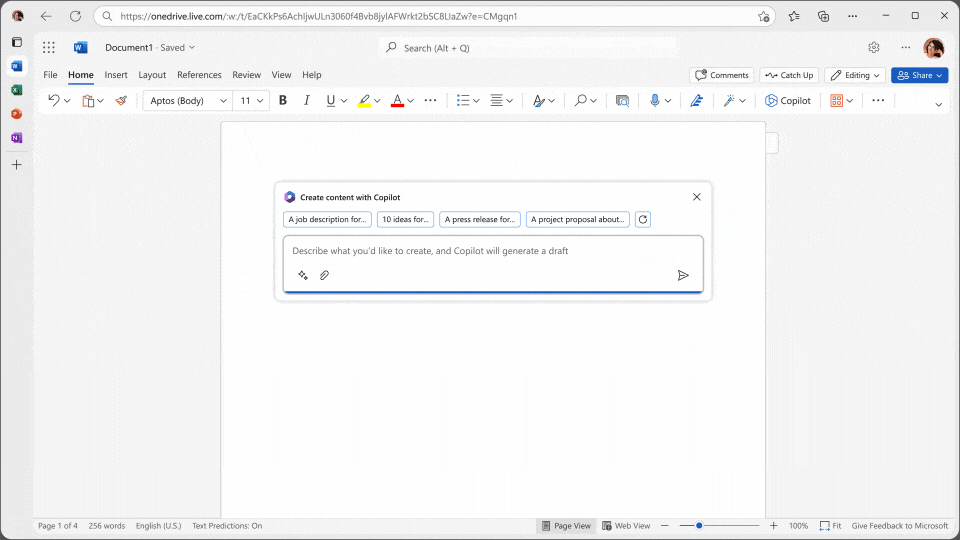
Certaines des annonces les plus médiatisées de Microsoft concernant Copilot ne concernent pas réellement les fonctionnalités de Windows 11, mais plutôt une partie de Copilot 365 qui pour l’instant ne sera disponible que pour les entreprises de plus de 300 employés et non pour les utilisateurs à domicile ou dans le domaine de l’éducation.
Une fois entièrement disponible pour tous les utilisateurs de Microsoft 365, il sera probablement intégré à Copilot pour Windows 11 et permettra aux utilisateurs de créer une feuille de calcul à partir d’une simple invite, de créer des images à utiliser dans une présentation ou même de demander à Copilot de rédiger un rapport et de le formater correctement dans Word. .
Pour l’instant, il suffit de pouvoir trouver certains des paramètres les plus obscurs en disant « activer le mode nuit » ou « comment puis-je… ». dans une zone de texte vaut la mise à niveau.